Actualizado el 31 de Agosto del 2018 (Publicado el 30 de Enero del 2018)
661 visualizaciones desde el 30 de Enero del 2018
328,2 KB
10 paginas
Creado hace 16a (15/07/2007)
Tutorial de LaTex
Luis Alvarez Le´on
Departamento de Inform´atica y Sistemas
Universidad de Las Palmas de Gran Canaria. Campus de Tafira.
35017 Las Palmas de Gran Canaria. Espa˜na
´Indice
1. Introducci´on
2. Los primeros pasos
2.1. Caracteres especiales . . . . . . . . . . . . . . . . . . . . . . . . . . . . . . . . . . . . .
2.2. Acentos y ˜n . . . . . . . . . . . . . . . . . . . . . . . . . . . . . . . . . . . . . . . . . .
2.3. Estilo y Tama˜no de los caracteres . . . . . . . . . . . . . . . . . . . . . . . . . . . . . .
2.4. Algunos comandos ´utiles . . . . . . . . . . . . . . . . . . . . . . . . . . . . . . . . . . .
3. Formateo de P´arrafos y Listas
4. Estructura del Documento
5. Gr´aficos y tablas
6. Escribiendo Matem´aticas con LaTex
6.1. Escribiendo teoremas, lemas, etc..
. . . . . . . . . . . . . . . . . . . . . . . . . . . . . .
7. Bibliograf´ıa y referencias cruzadas
8. Donde encontrar LaTex y software relacionado
1.
Introducci´on
1
3
3
3
4
4
5
5
6
8
8
9
10
El objetivo de este documento es dar una introducci´on muy breve al procesador de texto LaTex
que se ha convertido en el standard internacional para escribir documentos cient´ıficos, por supuesto
no pretende ser exhaustivo, se dar´a una visi´on muy general para que el estudiante pueda hacerse una
1
idea de las ventajas e inconvenientes de este procesador. Existe multitud de bibliograf´ıa sobre LaTex a
la cual podr´a acudir el estudiante para profundizar en los detalles y potencialidad de este procesador
de texto. El procesador de texto LaTex funciona como un lenguaje de programaci´on, el texto es un
programa fuente que se compila, el resultado de la compilaci´on es un fichero con extensi´on .dvi que es
el fichero que visualizamos. Por ejemplo, el documento fuente LaTex de este documento PDF se puede
encontrar en
http://www2.dis.ulpgc.es/~lalvarez/teaching/pi/latex/TutorialLatex.tex
Para comenzar, un sencillo ejemplo de documento LaTex ser´ıa el siguiente
% Definimos el estilo del documento
\documentclass[12pt,a4paper,spanish]{book}
% Utilizamos el paquete para utilizar espa~nol
\usepackage{babel}
% Utilizamos un paquete para gestionar los acentos
% y las e~nes
\usepackage[latin1]{inputenc}
% Utilizamos el paquete para gestionar imagenes jpg
\usepackage{graphicx}
% Definimos la zona de la pagina ocupada por el texto
\oddsidemargin -1.0cm
\headsep -2.4cm
\textwidth=18.5cm
\textheight=26cm
%Empieza el documento
\begin{document}
% Definimos titulo, autor, fecha.
\title{TITULO DE MI PROYECTO}
\author{MI NOMBRE}
\date{15 de Julio del 2007}
% Generamos titulo e indice de contenidos
\maketitle
\tableofcontents
% Definimos una primera pagina para los agradecimientos
\newpage
\thispagestyle{empty}
\section*{Agradecimientos}
Aqui ponemos los agradecimientos
% Empezamos capitulos
\chapter{Introducci\’on}
2
Aqui empieza la introducci\’on
\chapter{Estado del arte}
Aqui empieza el capitulo sobre estado del arte
% Termina el documento
\end{document}
Supongamos que el documento est´a guardado en el fichero proyecto.tex, la manera habitual de
procesar este fichero en l´ınea de comando es la siguiente :
>latex proyecto.tex
Este comando compila el fichero LaTex y genera el fichero proyecto.dvi que contiene la versi´on
compilada del documento. Como cualquier compilador, LaTex puede dar warning y errores al compilar,
en principio LaTex intenta resolver el error e informa al usuario par´andose en cada error, si despu´es de
que LaTex pare, el usuario escribe el caracter x, entonces LaTex aborta la compilaci´on, si el usuario
escribe el caracter r, LaTex continua la compilaci´on sin volver a detenerse por los errores. A partir del
fichero .dvi podremos visualizar el documento, lo que se hace con el comando
>xdvi proyecto.dvi
tambi´en se puede pasar el documento a formato postcript haciendo
>dvips proyecto.dvi -o proyecto.ps
Esta forma de proceder a nivel de l´ınea de comandos es propia de Linux, para aquellos que utilicen
windows lo mejor es utilizar un editor que sirva de interfaz y haga m´as transparente todo el proced-
imiento (ve´ase al final del documento el software recomendado para windows)
2. Los primeros pasos
2.1. Caracteres especiales
% : indica una linea de comentarios
\ : Principio de un comando LaTex
{ } : indica principio y final de un bloque
2.2. Acentos y ˜n
Los acentos se escriben con el comando \’, por ejemplo la a acentuada se escribe \’a, la i acentuada
es un poco especial, pues si no queremos que aparezca el punto de la i junto al acento debemos escribir
\’{\i} la ˜n se consigue haciendo \~n, normalmente el s´ımbolo ~ se consigue normalmente haciendo
Alt+4. Una forma m´as c´omoda y autom´atica de gestionar los acentos y las e˜nes es poner el comando
\usepackage[latin1]{inputenc} al principio del documento, que incluye un paquete que reconoce y
gestiona los acentos y e˜nes propias del castellano, y por tanto podemos escribir normalmente.
3
2.3. Estilo y Tama˜no de los caracteres
Normalmente el estilo de los caracteres viene definido globalmente en el estilo que utilicemos para
compilar el documento que viene definido en la primera linea del documento (\documentclass). Adem´as
de ello, podemos controlar el tama˜no y estilo de los caracteres con comandos. Aqui van algunos ejemplos
:
\large : Caracteres m´as grandes
\small : Caracteres m´as peque˜nos
\em : Caracteres resaltados
\bf : Caracteres en negrita
2.4. Algunos comandos ´utiles
\noindent : Elimina el sangr´ıa al empezar un p´arrafo.
\\ : Obliga a LaTex a cambiar a la l´ınea siguiente
\sloppy : Indica a LaTex que debe minimizar el corte de las palabras para pasar de una l´ınea a otra.
Hay que tener en cuenta que la manera en que corta las palabras LaTex no es muy buena, y a veces
corta las palabras mal, si queremos indicar a LaTex como debe cortar palabras, tendremos que hacerlo
manualmente.
\hyphenation : Este comando se pone al principio del documento antes de \begin{document}. Por
ejemplo
\hyphenation{pe-pe co-lo-nia} indica a LaTex como debe partir las palabras pepe y colonia al final
de una l´ınea.
\newpage : pasa a nueva p´agina.
\newline : Obliga a LaTex a pasar a una nueva l´ınea.
\parskip=3mm : Este comando se pone al principio del documento e indica que entre p´arrafo y p´arrafo
se deja un espacio de 3 mil´ımetros.
\footnote{ texto } : Escribe una nota de pie de p´agina
\label{NombreReferencia} : Establece una etiqueta en una p´agina, f´ormula, etc..
\ref{NombreReferencia} : Escribe el n´umero al que hace referencia la etiqueta correspondiente.
\pageref{NombreReferencia} : Pone el n´umero de p´agina donde est´a la etiqueta.
\hspace{1cm} : inserta un espacio horizontal de 1 cent´ımetro.
\vspace{2cm} : inserta un espacio vertical de 2 cent´ımetros.
\clearpage : Obliga a LaTex a dibujar todas las gr´aficas y tablas pendientes.
\hline : Inserta una l´ınea horizontal.
\bigskip : Inserta un espacio vertical grande.
\medskip : Inserta un espacio vertical mediano.
\smallskip : Inserta un espacio vertical peque˜no
4
3. Formateo de P´arrafos y Listas
Los p´arrafos se formatean incluyendolos entre dos comandos. Aqui van algunos de estos comandos :
\begin{center} texto... \end{center} : Centra el texto.
\begin{flushleft} texto... \end{flushleft} : Pega el texto a la izquierda.
\begin{flushright} texto... \end{flushright} : Pega el texto a la derecha.
\begin{itemize} texto... \end{itemize} : Genera una lista no numerada. Con el comando \item
se van poniendo el punto del comienzo de cada frase de la lista.
\begin{enumerate} texto... \end{enumerate} : Hace una lista como la anterior, pero en este caso
numerada. Por supuesto estos entornos de lista se pueden incluir unos dentros de otros para crear
diferentes niveles en la lista.
\begin{minipage}[posicion][tamano] texto... \end{minipage} : Permite escribir un cuadro de
texto dentro de una p´agina
4. Estructura del Documento
Los estilos b´asicos de documentos son article,book y report, esta informaci´on se pone en el comando
documentclass[opcion]{estilo} que aparece al principio del documento. Las partes en que se pueden
dividir el documento son:
\part
\chapter
\section
\subsection
\subsubsection
\paragraph
\subparagraph
Las opciones del estilo ([opcion]) se ponen separadas por comas y son las siguientes :
titlepage : Pone la p´agina de t´ıtulo separada.
11pt : Utiliza un tama˜no de fuente de 11pt.
12pt : Utiliza un tama˜no de fuente de 12pt.
twocolumn : Compila el documenta a 2 columnas.
twoside : Compila el documento para imprimir las p´aginas por delante y por detras.
spanish : Utiliza el espa˜nol para escribir los t´ıtulos de las secciones del documento.
a4 : Compila el documento en un tama˜no de papel dina A4
5
Figura 1: Ejemplo de Grafico
5. Gr´aficos y tablas
El formato standard para los gr´aficos que maneja LaTex es el postcript. Tambi´en se pueden incluir
im´agenes en formato JPG siempre que se incluya al principio del documento el paquete que gestiona
gr´aficos \usepackage{graphicx}. Por ejemplo, un gr´afico en formato postcript se incluye de la siguiente
forma :
% Empieza la figura
\begin{figure}[ptb]
% Centramos la figura
\begin{center}
% Incluimos el grafico y definimos el ancho y alto, la
% figura se encuentra en el fichero Proyeccion1.ps
\includegraphics[
height=6.4057cm,
width=5.8205cm
]{Proyeccion1.ps}
\end{center}
% Ponemos Leyenda al grafico
\caption{
% Ponemos etiqueta al grafico
\label{MiFigura}%
Ejemplo de Grafico }%
\end{figure}
Un aspecto importante de las gr´aficas y tablas es que LaTex no las pone en el sitio donde han sido
definidas en el texto, LaTex las pone en el lugar que considera adecuado, es decir la gr´afica puede estar
una o dos p´aginas despu´es del lugar donde se defini´o. Por ello es necesario poner una etiqueta a la
gr´afica con el comando label, y en el texto se pone algo as´ı como : en la figura \ref{NombreEtiqueta}
se muestra una im´agen de ...
Para que LaTex pueda gestionar ficheros postcript es necesario inclu
 Crear cuenta
Crear cuenta
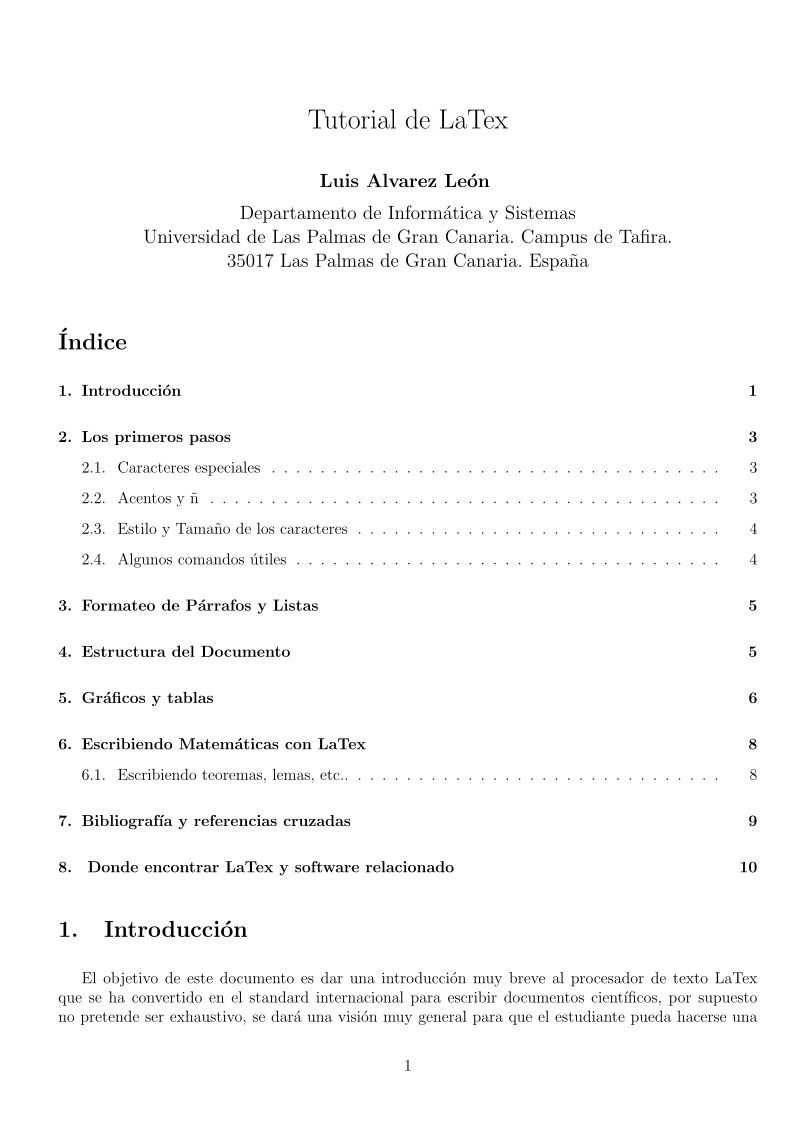

Comentarios de: Tutorial de Latex (0)
No hay comentarios